Fortnite त्रुटि कोड 30005 को ठीक करने के 10 तरीके - TechCult
अनेक वस्तुओं का संग्रह / / July 29, 2023
अपने रोमांचक गेमप्ले, ज्वलंत ग्राफिक्स और जीवंत एक्शन के कारण, Fortnite विश्व स्तर पर गेमर्स के बीच प्रसिद्ध है। हालाँकि, यदि Fortnite खेलते समय आपको त्रुटि कोड 30005 मिलता है, तो आप जानते हैं कि यह कितना कष्टप्रद हो सकता है। यह आपको गेम में शामिल होने या लॉग इन करने से रोक सकता है। इतना कहने के साथ, आइए जानें कि इस त्रुटि कोड का क्या मतलब है और आपको गेम में जल्द से जल्द वापस आने में मदद करने के लिए कुछ व्यावहारिक समाधान प्रदान करने का प्रयास करें।

विषयसूची
फ़ोर्टनाइट त्रुटि कोड 30005
Fortnite त्रुटि कोड 30005 का अर्थ है कि गेम के एंटी-चीट सिस्टम में कोई समस्या होने पर खिलाड़ियों को ईज़ी एंटी-चीट त्रुटि का अनुभव हो सकता है। आमतौर पर, त्रुटि संदेश:
ईज़ी एंटी-चीट सिस्टम एक फ़ाइल उत्पन्न करने में विफल रहा जो गेम के ठीक से काम करने के लिए आवश्यक थी, को फैशनवाला। तो, यदि आप भी इससे जूझ रहे हैं, तो इसका समाधान जानने के लिए पढ़ते रहें!त्वरित जवाब
आप इन चरणों के साथ गेम को अपडेट करके Fortnite त्रुटि कोड को ठीक कर सकते हैं:
1. खुला महाकाव्य खेल लांचर.
2. के लिए जाओ पुस्तकालय और पर क्लिक करें तीन बिंदु चिह्न Fortnite गेम के बगल में।
3. अंत में, चयन करें प्रबंधित करना और टॉगल ऑन करें ऑटो अपडेट।
Fortnite त्रुटि कोड 30005 का क्या कारण है?
हम मानते हैं कि आप समझ गए होंगे कि Fortnite त्रुटि कोड 30005 का क्या अर्थ है। तो, आइए त्रुटि के कुछ संभावित कारणों पर नजर डालें।
- कमजोर कनेक्टिविटी
- भ्रष्ट खेल फ़ाइलें
- पुराना खेल
- किसी एंटी-वायरस सॉफ़्टवेयर द्वारा ब्लॉक किया गया
यहां कुछ सुधार दिए गए हैं जिन्हें आपको Fortnite त्रुटि कोड 30005 को ठीक करने का प्रयास करना चाहिए।
विधि 1: बुनियादी समस्या निवारण विधियाँ
इससे पहले कि हम जटिल तरीकों में कूदें, आइए पहले बुनियादी तरीकों को आज़माएँ।
1ए. इंटरनेट कनेक्शन का समस्या निवारण करें
यदि यह समस्या बनी रहती है, तो देखें कि क्या आपके इंटरनेट कनेक्शन में कोई खराबी है। मुख्यतः क्योंकि आपके कंप्यूटर का उपयोग करते समय, इंटरनेट कनेक्टिविटी समस्याएँ किसी भी समय हो सकती हैं। Fortnite त्रुटि कोड 30005 होने का प्राथमिक कारण एक सुस्त और अविश्वसनीय इंटरनेट कनेक्शन हो सकता है। इसे ठीक करने के लिए इस गाइड का पालन करें, विंडोज़ 10 पर नेटवर्क कनेक्टिविटी समस्याओं का निवारण कैसे करें.

1बी. गेम सर्वर अपटाइम की प्रतीक्षा करें
एक अन्य सामान्य समाधान Fortnite सर्वर त्रुटि के समाधान की प्रतीक्षा करना है। यह कनेक्टिविटी समस्या को सर्वर के अंत से ठीक करने की अनुमति देता है, जिससे गेम क्लाइंट सर्वर से कनेक्ट हो सकता है और गेमप्ले फिर से शुरू कर सकता है। आप उनके सर्वर की स्थिति की जांच कर सकते हैं ट्विटर खाता और विजिट करके भी डाउनडिटेक्टर.
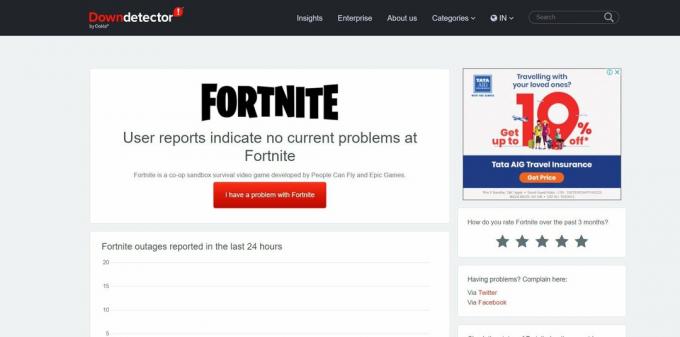
1सी. पीसी को पुनरारंभ करें
हालाँकि यह अस्थायी फ़ाइलों को साफ़ करने और सिस्टम सेटिंग्स को रीसेट करने में सहायता कर सकता है, कंप्यूटर को पुनरारंभ करना कई अलग-अलग प्रकार की समस्याओं के लिए एक लोकप्रिय समस्या निवारण तकनीक है। यदि Fortnite त्रुटि कोड 30005 किसी अंतर्निहित सॉफ़्टवेयर या हार्डवेयर समस्या के कारण आया था अन्य प्रोग्रामों या सिस्टम प्रक्रियाओं द्वारा उत्पन्न, कंप्यूटर को रीबूट करने से समस्या को हल करने में सहायता मिल सकती है क्षण भर के लिए.
1. पर क्लिक करें विंडोज़ प्रारंभ मेन्यू।
2. का चयन करें शक्ति चिह्न, फिर क्लिक करें पुनः आरंभ करें अपने पीसी को पुनः आरंभ करने के लिए।

1डी. अवांछित ऐप्स बंद करें
अवांछित ऐप्स को बंद करना प्रयास करने योग्य एक और सरल बुनियादी समस्या निवारण विधि है। अनावश्यक कार्यक्रमों को बंद करने से सिस्टम को अधिक संसाधन मिल सकते हैं और टकराव की संभावना कम हो सकती है, जो Fortnite समस्या कोड 30005 को हल करने में मदद कर सकती है। ऐसा कैसे करें यह जानने के लिए हमारे गाइड का पालन करें, विंडोज़ 10 में बैकग्राउंड ऐप्स को कैसे निष्क्रिय करें.
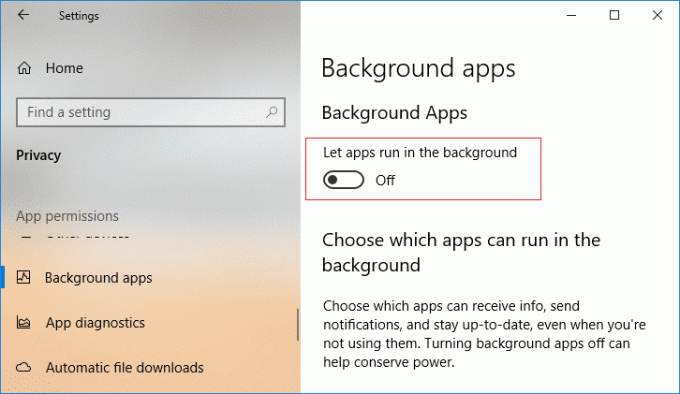
1ई. एंटीवायरस और फ़ायरवॉल अक्षम करें (अस्थायी रूप से)
Fortnite त्रुटि कोड 30005 को ठीक करने का एक अन्य समाधान एंटीवायरस और फ़ायरवॉल को अस्थायी रूप से अक्षम करना है। त्रुटि कोड 30005 उन समस्याओं में से एक है जो फ़ायरवॉल और एंटीवायरस सॉफ़्टवेयर किसी गेम में ला सकते हैं। आप यह देखने के लिए जांच कर सकते हैं कि क्या समस्या फ़ायरवॉल और एंटीवायरस सॉफ़्टवेयर को अस्थायी रूप से अक्षम करके उत्पन्न हो रही है। और प्रक्रिया जानने के लिए आप हमारे गाइड का अनुसरण कर सकते हैं, विंडोज़ 10 पर एंटीवायरस को अस्थायी रूप से अक्षम कैसे करें.

यह भी पढ़ें:विंडोज 7 पर फ़ोर्टनाइट कैसे खेलें
विधि 2: गेम को व्यवस्थापक के रूप में चलाएँ
थोड़ी अधिक जटिल समस्या निवारण तकनीक पर आगे बढ़ते हुए, Fortnite को एक व्यवस्थापक के रूप में पुनः आरंभ करने से समस्या कोड 30005 का समाधान हो सकता है। ऐसा इस संभावना के कारण है कि कुछ ऐप्स को ठीक से काम करने के लिए उन्नत प्रशासनिक क्रेडेंशियल्स की आवश्यकता हो सकती है। आप व्यवस्थापक के रूप में गेम खेलने के लिए निम्नलिखित क्रियाएं कर सकते हैं:
1. पर राइट क्लिक करें एपिक गेम्स लॉन्चर शॉर्टकट डेस्कटॉप पर
2. अब, का चयन करें गुण विकल्प।
3. फिर, पर स्विच करें अनुकूलता टैब और बॉक्स को चेक करें इस प्रोग्राम को व्यवस्थापक के रूप में चलाएँ.
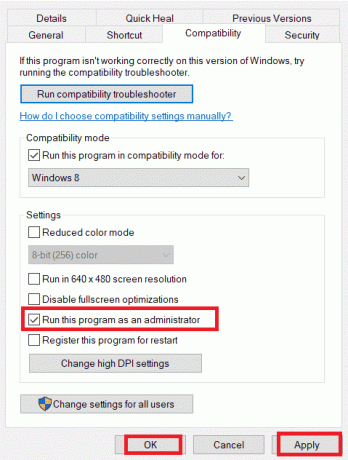
4. अंत में, पर क्लिक करें आवेदन करना और ठीक परिवर्तनों को सहेजने के लिए.
विधि 3: Fortnite को अद्यतन करें
इस त्रुटि कोड को कभी-कभी गेम के नवीनतम संस्करण में अपडेट करके हल किया जा सकता है, खासकर यदि त्रुटि गेम और आपके कंप्यूटर के ऑपरेटिंग सिस्टम या अन्य के बीच असंगतताओं के कारण आती है कार्यक्रम. Fortnite के अपडेट कभी-कभी प्रदर्शन में सुधार और बग फिक्स लाते हैं जो त्रुटि कोड 30005 सहित गेम की समस्याओं को ठीक कर सकते हैं। इसे करने का तरीका यहां बताया गया है:
1. खुला महाकाव्य खेल लांचर.
2. के लिए जाओ पुस्तकालय और पर क्लिक करें तीन बिंदु चिह्न Fortnite गेम के बगल में।
3. फिर, का चयन करें प्रबंधित करना विकल्प।
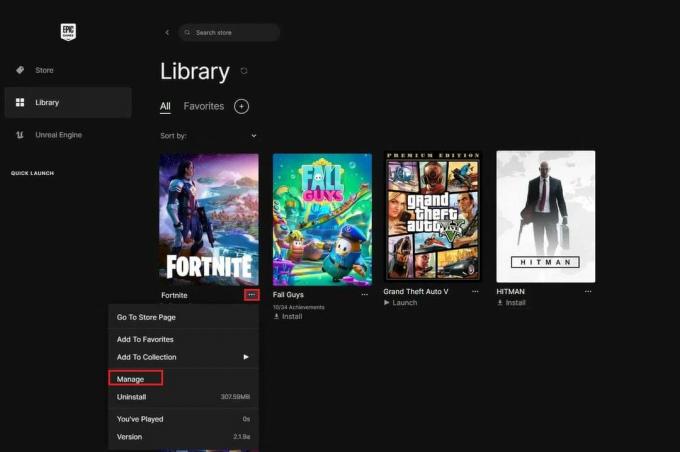
4. अब, पर टॉगल करें ऑटो अपडेट विकल्प।

विधि 4: गेम फ़ाइलें सत्यापित करें
जब आप Fortnite में त्रुटि कोड 30005 का अनुभव करते हैं तो गेम फ़ाइलें दूषित हो सकती हैं। वेरिफाई इंटीग्रिटी ऑफ गेम फाइल्स नामक एक फीचर गेम इंस्टॉलेशन में किसी भी क्षतिग्रस्त या गायब फाइल की जांच करता है और उसे बदल देता है। आपके गेम का इंस्टॉलेशन पूरी तरह से अद्यतन होगा और किसी भी भ्रष्टाचार की समस्या से मुक्त होगा जिसके कारण त्रुटि कोड 30005 उत्पन्न हो सकता है। Fortnite में गेम फ़ाइलों की अखंडता को सत्यापित करने के लिए इन चरणों का पालन करें:
1. खोलें एपिक गेम्स लॉन्चर आपके कंप्युटर पर
2. पर क्लिक करें पुस्तकालयटैब आपके द्वारा अपने कंप्यूटर पर इंस्टॉल किए गए सभी गेम की सूची देखने के लिए।
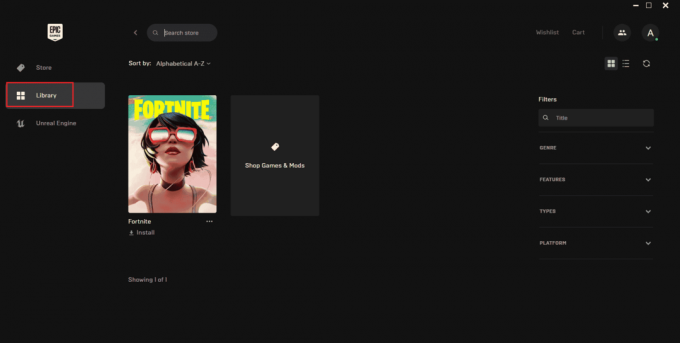
3. पाना Fortnite सूची में और पर क्लिक करें तीन बिंदु गेम के नाम के आगे.

4. मेनू से, चुनें प्रबंधित करना.
5. फिर, पर क्लिक करें सत्यापित करनाबटन.
यह प्रक्रिया आपके गेम इंस्टॉलेशन की फ़ाइलों को एपिक गेम्स डेटाबेस में मौजूद फ़ाइलों से जांचेगी और किसी भी क्षतिग्रस्त या गुम हुई फ़ाइलों को बदल देगी।
यह भी पढ़ें:Fortnite में क्रिएटिव 2.0 कैसे खेलें
विधि 5: एंटी-चीट सक्षम करें
एंटी-चीट की मरम्मत और पुनः स्थापित करने के बाद, आपको त्रुटि को ठीक करने के लिए इसे सक्षम करने का प्रयास करना चाहिए। एंटी-चीट चालू करने से, गेम का अंतर्निहित एंटी-चीट सिस्टम ईज़ी एंटी-चीट प्रोग्राम के साथ सहयोग करेगा। इससे यह सुनिश्चित हो सकता है कि गेम में किसी भी तरह की धोखाधड़ी या कारनामे का तुरंत पता लगाया जाए और उसे खत्म किया जाए, जिससे सबसे पहले त्रुटि कोड 30005 जैसी समस्याओं से बचने में मदद मिलेगी। ईज़ी एंटी-चीट सेवा को सक्षम करने के लिए, इन चरणों का पालन करें:
1. दबाओ विंडोज़ कुंजी + आर खोलने के लिए संवाद बॉक्स चलाएँ.
2. प्रकार सेवाएं.एमएससी और दबाएँ प्रवेश करना.
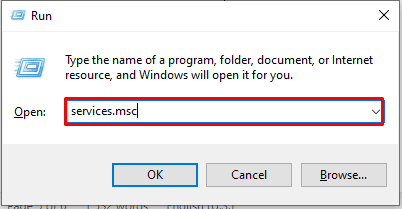
3. पर डबल क्लिक करें धोखाधड़ी विरोधी सेवा.
4. पर क्लिक करें प्रारंभ विकल्प फिर सेट करें स्वचालित के संदर्भ में डिफ़ॉल्ट के रूप में स्टार्टअप प्रकार.
5. संशोधनों को सहेजने और गेम को पुनः आरंभ करने के लिए, क्लिक करें आवेदन करना और तब ठीक.
विधि 6: एंटी-चीट सेवा की मरम्मत करें
कभी-कभी, एंटी-चीट सेवा की मरम्मत करके त्रुटि कोड 30005 का समाधान किया जा सकता है। ईज़ी एंटी-चीट सेवा, जिसका उपयोग गेम धोखाधड़ी की पहचान करने के लिए किया जाता है, समस्या के लिए दोषी हो सकती है। त्रुटि कोड 30005 कभी-कभी किसी भ्रष्ट या समस्याग्रस्त सेवा के कारण हो सकता है। आप इसके कॉन्फ़िगरेशन को रीसेट कर सकते हैं और एंटी-चीट सेवा को ठीक करके त्रुटि उत्पन्न करने वाली किसी भी समस्या का समाधान कर सकते हैं। एंटी-चीट सेवा को ठीक करने के लिए इन चरणों का उपयोग किया जा सकता है:
1. अपना सिस्टम खोलें फाइल ढूँढने वाला.
2. खोज आसान एंटीचीट फिर चुनें EasyAntiCheat_Setup फ़ाइल।

3. चुनना Fortnite ड्रॉपडाउन गेम मेनू से.
4. और एक बार जब आप क्लिक करें मरम्मत सेवा बटन, सेवा तय है.
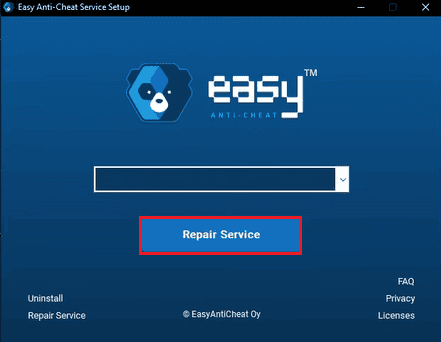
विधि 7: आसान एंटी-चीट को पुनः स्थापित करें
यदि उपरोक्त विधि काम नहीं करती है, तो ईज़ी एंटी-चीट को अनइंस्टॉल और पुनः इंस्टॉल करके इसे ठीक किया जा सकता है। त्रुटि के लिए सिंपल एंटी-चीट फ़ाइलें जिम्मेदार हो सकती हैं; वे भ्रष्टाचार और खराबी से ग्रस्त हैं। पुनः स्थापित करने से कोई भी क्षतिग्रस्त या गुम हुई फ़ाइल ठीक हो जाएगी और उसका कॉन्फ़िगरेशन रीसेट हो जाएगा। आसान एंटी-चीट को पुनः स्थापित करने का तरीका जानने के लिए नीचे दिए गए चरणों का पालन करें।
1. के पास जाओ Fortnite गेम इंस्टॉल निर्देशिका.
2. खोलें आसान एंटी चीट फ़ोल्डर.
3. फिर, पर क्लिक करें EasyAntiCheat_Setup.exe फ़ाइल पर क्लिक करके व्यवस्थापक की अनुमति दें हाँ।

4. राइट-क्लिक करें, फिर पर क्लिक करें स्थापना रद्द करें विकल्प।
प्रक्रियाओं का पालन करते हुए, यह देखने के लिए सिस्टम को पुनरारंभ करें कि क्या त्रुटि अभी भी होती है। और यदि यह अभी भी अगली विधि के साथ आगे बढ़ता है।
विधि 8: SYS फ़ाइल हटाएँ
SYS फ़ाइल को हटा दिया जाना चाहिए क्योंकि यह दूषित हो सकती है, ऐसी स्थिति में जब ईज़ी एंटी-चीट फ़ोर्टनाइट लॉन्च होने से पहले चलता है तो ईज़ी एंटी-चीट ठीक से काम नहीं कर सकता है। गेम शुरू करने का प्रयास करते समय खिलाड़ी 32 त्रुटियों के साथ चेतावनी क्रिएट फ़ाइल विफल देख सकता है।
यदि SYS फ़ाइल हटा दी गई है तो ईज़ी एंटी चीट क्लाइंट को गेम शुरू करते समय सही फ़ाइल को फिर से बनाना होगा, इस प्रकार ऐसा करना सहायक हो सकता है। नई निर्मित SYS फ़ाइल की बदौलत एंटी-चीट सॉफ़्टवेयर को एक नई शुरुआत मिलेगी, जो पुरानी फ़ाइल के साथ किसी भी समस्या का समाधान कर सकती है।
1. के पास जाओ स्थापना निर्देशिका Fortnite के लिए.
2. अगला, खोलें आसान एंटी चीट फ़ोल्डर.
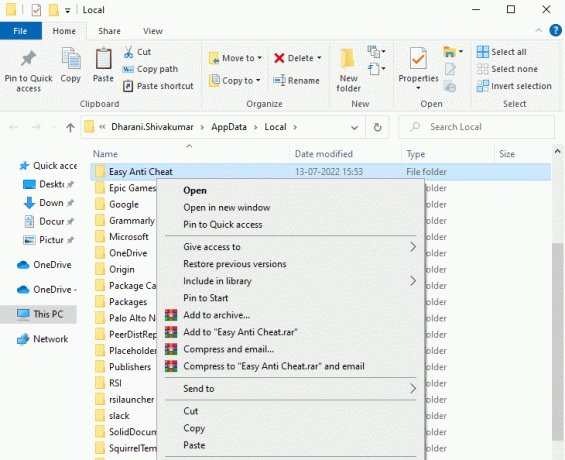
3. फ़ाइल पर राइट-क्लिक करें EasyAntiCheat.sys और मिटाना यह।
समस्या ठीक हो गई है या नहीं यह जांचने के लिए फ़ाइल को हटाने के बाद गेम को पुनरारंभ करें।
यह भी पढ़ें:क्या आप Fortnite में अपनी त्वचा बना सकते हैं?
विधि 9: Fortnite को पुनः स्थापित करें
यदि त्रुटि क्षतिग्रस्त या गुम गेम फ़ाइलों के कारण आती है, तो Fortnite को पुनः स्थापित करने से त्रुटि कोड 30005 को ठीक किया जा सकता है। यदि शुरुआती गेम इंस्टॉलेशन में कोई समस्या थी, तो गेम को दोबारा इंस्टॉल करने से पुरानी गेम फ़ाइलें मिट जाएंगी और उनकी जगह नई फ़ाइलें आ जाएंगी।
यह सलाह दी जाती है कि डाउनलोड करने से पहले Fortnite को पूरी तरह से हटा दें और इसे दोबारा इंस्टॉल करते समय इसे दोबारा इंस्टॉल करें। यह सुनिश्चित करता है कि नया इंस्टॉलेशन शुरू करने से पहले, सभी गेम फ़ाइलें और सेटिंग्स हटा दी जाएं।
1. लॉन्च करें शुरुआत की सूची अपने पीसी को खोलने के लिए ऐप्स और सुविधाएं.
2. में ऐप्स और सुविधाएं, चुनना Fortnite और क्लिक करें स्थापना रद्द करें.
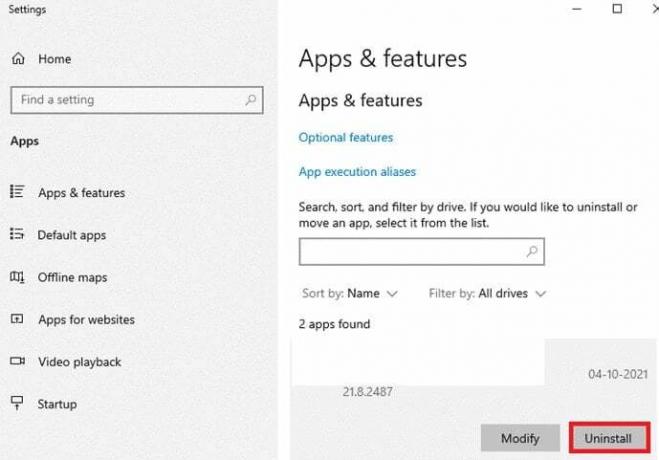
3. अगला, पर क्लिक करें स्थापना रद्द करें दोबारा।
4. तब, रिबूट आपका कंप्यूटर।
5. एक बार हो जाने पर, पर जाएँ फ़ोर्टनाइट डाउनलोड पेज और चुनें खिड़कियाँ विकल्प।
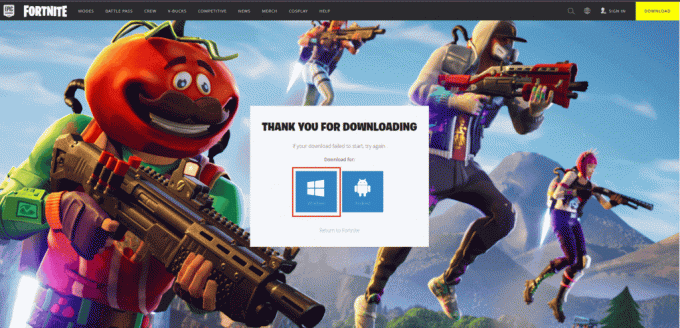
6. अब, डाउनलोड किए गए को लॉन्च करें सेटअप फ़ाइल.
7. फिर, चुनें गंतव्य फ़ोल्डर और क्लिक करें इंस्टॉल बटन.
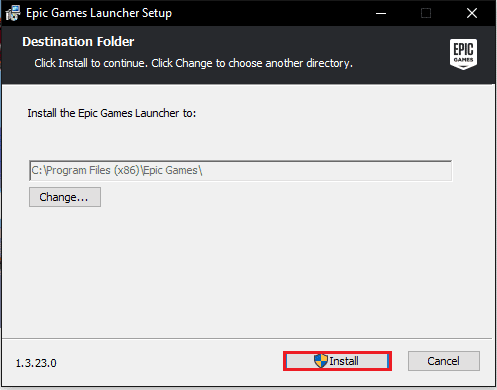
8. अंत में, पर क्लिक करें खत्म करना इसकी स्थापना को पूरा करने के लिए बटन।

अब, अपने क्रेडेंशियल्स के साथ लॉग इन करें और जांचें कि क्या इससे त्रुटि ठीक हो गई है।
विधि 10: फ़ोर्टनाइट सहायता से संपर्क करें
यदि अन्य सभी सुधार विफल हो जाते हैं, तो संपर्क करें फ़ोर्टनाइट समर्थन शायद एकमात्र विकल्प बचा हो. यदि आवश्यक हो, तो Fortnite समर्थन अधिक जटिल डिबगिंग तकनीकों की पेशकश कर सकता है या समस्या को विकास टीम तक बढ़ा सकता है।
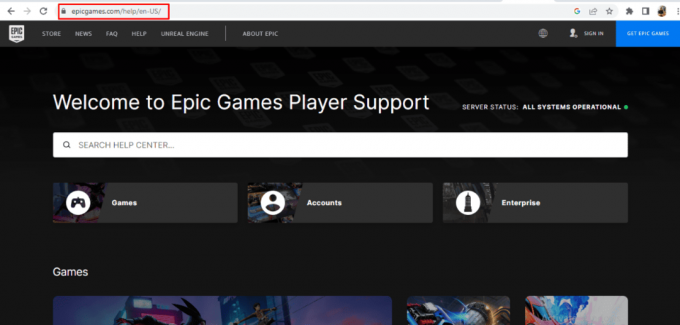
यह हमारी मार्गदर्शिका का समापन करता है Fortnite त्रुटि कोड 30005। ऊपर बताए गए तरीकों का पालन करके, आप त्रुटि को तुरंत ठीक कर सकते हैं और अपने गेम का आनंद ले सकते हैं। यदि ब्लॉग के संबंध में आपके कोई प्रश्न या सुझाव हैं, तो हमें नीचे टिप्पणी अनुभाग में बताएं।
हेनरी एक अनुभवी तकनीकी लेखक हैं और जटिल प्रौद्योगिकी विषयों को रोजमर्रा के पाठकों के लिए सुलभ बनाने का जुनून रखते हैं। तकनीकी उद्योग में एक दशक से अधिक के अनुभव के साथ, हेनरी अपने पाठकों के लिए जानकारी का एक विश्वसनीय स्रोत बन गया है।



